3 способа создать потрясающие рамки в Google Документах

Узнайте, как добавить границы в Документы Google, включая создание рамок с помощью таблиц или изображений. Эффективные решения внутри!
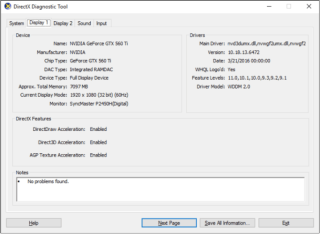
Когда вы получаете сообщение об ошибке Unity с сообщением «Не удалось инициализировать графику Unity», это в основном связано с тем, что Direct3D отключен в вашей системе и не позволяет графике Unity запускаться обычным образом. Однако такие причины, как отсутствие или устаревание драйверов, также мешают ожидаемому процессу и приводят к такому сбою. Поскольку мы знаем, что Unity - успешный кроссплатформенный игровой движок, он широко используется геймерами по всему миру, поддерживает 27 платформ, и это число продолжает расти. Это напрямую означает, что любая такая графическая ошибка неприемлема, и поэтому у нас есть некоторые из наиболее распространенных решений.
Прежде чем переходить к решениям, вы должны знать, что существуют другие ошибки Unity, такие как «Не удалось инициализировать графику Unity Linux» и «Невозможно инициализировать Unity Engine». Первое происходит, когда вы используете Linux в качестве операционной системы, тогда как второе означает, что в системе происходят некоторые неправильные настройки. Тем не менее, чтобы быть конкретным, мы представляем здесь решения для графической ошибки «Не удалось инициализировать графику Unity». Прокрутите вниз, чтобы узнать больше!
Исправить не удалось инициализировать ошибку графики Unity
| Показатель:
Исправление 1. Включите функции DirectX. |
Функции DirectX в Windows 10 обеспечивают правильную работу вашей производительности при использовании приложений трехмерной графики. Он использует несколько типов буферизации и аппаратного ускорения для точного выполнения всех действий. Давайте рассмотрим шаги, упомянутые ниже, чтобы включить функции DirectX и избежать ошибок графики.
Шаг 1. Нажмите клавишу с логотипом Windows + R на клавиатуре, и на экране появится окно «Выполнить». Введите здесь « dxdiag » и нажмите «ОК».
Шаг 2. Перейдите на вкладку « Дисплей » и проверьте все функции DirectX. Убедитесь, что включены DirectDraw Acceleration , Direct3D Acceleration и AGP Texture Acceleration .
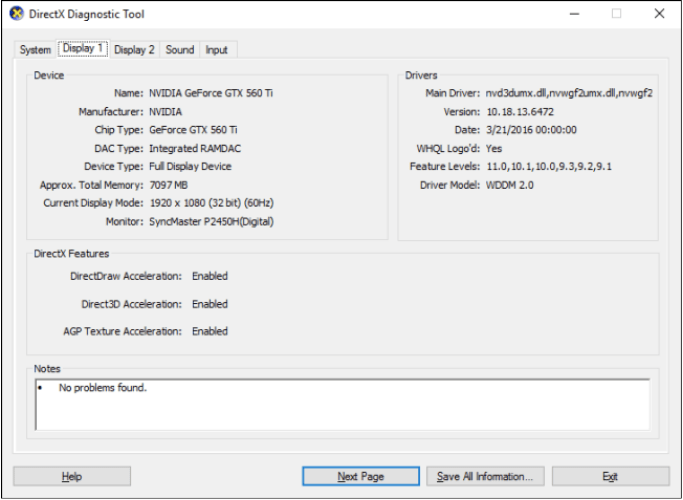
ПРИМЕЧАНИЕ . Если какая-либо из функций отключена, обновите драйвер видеокарты или загрузите последнюю версию DirectX. Более того, следующий метод исправления ошибок Unity объяснит вам, как обновить драйверы видеокарты .
Если у вас устаревшая видеокарта или отсутствуют необходимые конфигурации, есть вероятность, что на экране появится графическая ошибка «Не удалось инициализировать графику Unity». Теперь у вас есть два варианта обновления драйвера видеокарты.
Вариант 1. Найдите последнюю версию драйвера видеокарты, введя имя в веб-браузере. Загрузите его и установите в компьютерную систему. Однако это требует от вас немного большего мастерства, а затраты времени больше, чем следующий вариант.
Вариант 2 (рекомендуется) : используйте эффективное средство обновления драйверов, которое может автоматически обновлять драйвер одним щелчком мыши. Нет необходимости заходить в браузер или искать нужный веб-сайт для загрузки. Вот почему мы рекомендуем вам Smart Driver Care, который поможет вам не только найти обновленные версии драйверов видеокарты, но и любые другие отсутствующие или устаревшие драйверы в вашей системе.
Вы можете прочитать более подробную информацию о Smart Driver Care здесь. Кроме того, это самый важный шаг, чтобы избавиться от графической ошибки, поэтому обязательно действуйте.
Хотя два вышеуказанных исправления могут помочь вам решить ошибки Unity, вы можете попробовать откатить графический драйвер. Для этого выполните следующие действия.
Шаг 1. Щелкните правой кнопкой мыши меню «Пуск» и выберите в меню « Диспетчер устройств» .
Шаг 2: Выберите адаптеры дисплея. Когда он развернется, дважды щелкните драйвер и откройте его свойства .
Шаг 3: Теперь перейдите на вкладку Драйвер и выберите Откатить драйвер. Щелкните ОК.
ОБРАТИТЕ ВНИМАНИЕ, что если опция неактивна, старая версия недоступна. В этом случае вам нужно найти бывшего водителя только на официальных сайтах.
Шаг 4: Когда появится следующее окно, выберите ДА, чтобы наконец принять меры. Через какое-то время это будет сделано, и у вас исчезнет графическая ошибка.
Заворачивать
Эти упомянутые выше исправления должны были устранить ошибку Unity с сообщением «Не удалось инициализировать графику Unity». Если да, поставьте нам отметку «Нравится» в разделе комментариев ниже или сообщите нам свои рекомендации и другие ошибки, с которыми вы сталкиваетесь. При этом продолжайте читать блоги Systweak и подписывайтесь на нас на Facebook и YouTube, чтобы получать новые технические обновления!
Узнайте, как добавить границы в Документы Google, включая создание рамок с помощью таблиц или изображений. Эффективные решения внутри!
Это полное руководство о том, как изменить тему, цвета и многое другое в Windows 11 для создания потрясающего рабочего стола.
iPhone завис на домашних критических оповещениях? В этом подробном руководстве мы перечислили различные обходные пути, которые вы можете использовать, чтобы исправить ошибку «Домой хочет отправить критические оповещения iPhone». Узнайте полезные советы и решения.
Zoom - популярная служба удаленного сотрудничества. Узнайте, как добавить изображение профиля вместо видео, чтобы улучшить свою конфиденциальность.
Откройте для себя эффективные стратегии получения баллов Microsoft Rewards. Зарабатывайте на поисках, играх и покупках!
Изучите эффективные методы решения неприятной проблемы с бесконечным экраном загрузки Skyrim, гарантируя более плавный и бесперебойный игровой процесс.
Я внезапно не могу работать со своим сенсорным экраном, на который жалуется HID. Я понятия не имею, что поразило мой компьютер. Если это вы, вот несколько исправлений.
Прочтите это полное руководство, чтобы узнать о полезных способах записи вебинаров в реальном времени на ПК. Мы поделились лучшим программным обеспечением для записи вебинаров, а также лучшими инструментами для записи экрана и видеозахвата для Windows 10, 8, 7.
Вы случайно нажали кнопку доверия во всплывающем окне, которое появляется после подключения вашего iPhone к компьютеру? Вы хотите отказаться от доверия этому компьютеру? Затем просто прочтите эту статью, чтобы узнать, как отменить доверие к компьютерам, которые вы ранее подключали к своему iPhone.
Хотите знать, как транслировать «Аквамен», даже если он недоступен для потоковой передачи в вашей стране? Читайте дальше, и к концу статьи вы сможете насладиться Акваменом.








